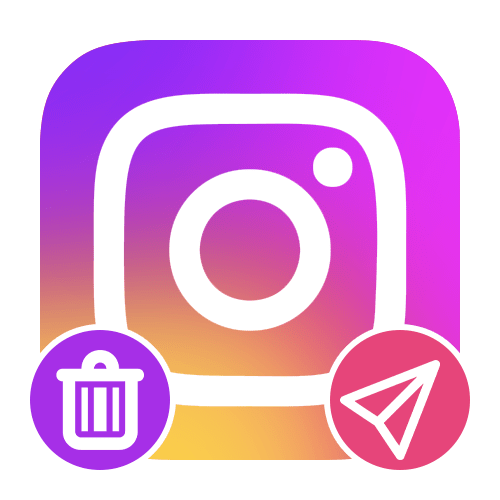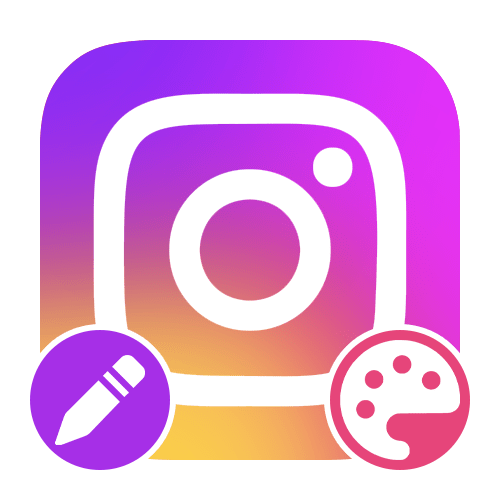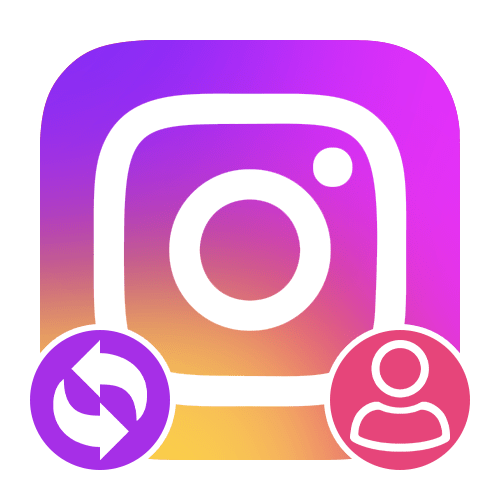Варіант 1: мобільний пристрій
При використанні iOS або Android-пристрої зробити завантаження відео IGTV можна через офіційний клієнт соціальної мережі або окремий додаток. Незалежно від варіанту процедура відрізняється лише на самому початку, тоді як основні параметри відеоролика, так само як і вимоги, залишаються повністю ідентичними.
Читайте також: правильні формати і розміри для відео в Instagram
- Щоб додати відео IGTV через основний додаток Instagram, слід перейти на сторінку профілю за допомогою нижньої панелі та торкнутися кнопки «+» у верхньому правому куті екрана. Після цього у спливаючому вікні скористайтеся опцією «відео IGTV» .
- Опинившись на сторінці зі списком відеофайлів, виберіть відповідний варіант одиночним дотиком. Тут варто зауважити, що за замовчуванням встановлений фільтр " Відео довше 60 секунд» міняти марно, оскільки для завантаження в будь-якому випадку доступні записи, тривалість яких становить не менше однієї хвилини.
- Якщо ролик відповідає основній, зазначеній вище вимозі, на екрані відобразиться внутрішній плеєр для попереднього перегляду. Натисніть кнопку»далі" у верхньому правому куті сторінки, щоб перейти до наступного етапу завантаження.
- Перебуваючи в розділі»Обкладинка" , скористайтеся представленої нижче стрічкою з кадрів відео, щоб вибрати відповідне превью для завантажуваного контенту. Також можете скористатися кнопкою " Додати з галереї» для установки в якості обкладинки певного знімка, відсутнього в ролику.
- Після натискання»далі" в кутку екрану, відкриється завершальний розділ налаштувань запису. В обов'язковому порядку необхідно заповнити текстове поле »Назва" , тоді як " опис» , як і інші параметри, можна залишити без змін.
- Щоб додати ролик в серіал IGTV, слід скористатися кнопкою " додати до серіалу» у відповідному блоці. Тут, у свою чергу, буде доступний вибір існуючого альбому або створення нової категорії.
- Інші параметри дозволяють " опублікувати попередній перегляд»
, щоб Відео відображалося в стрічці Instagram, і відредагувати обкладинку запису для профілю. Крім цього, за допомогою опції
" показувати на Facebook»
можна виконати автоматичну публікацію запису на прив'язаній сторінці ФБ.
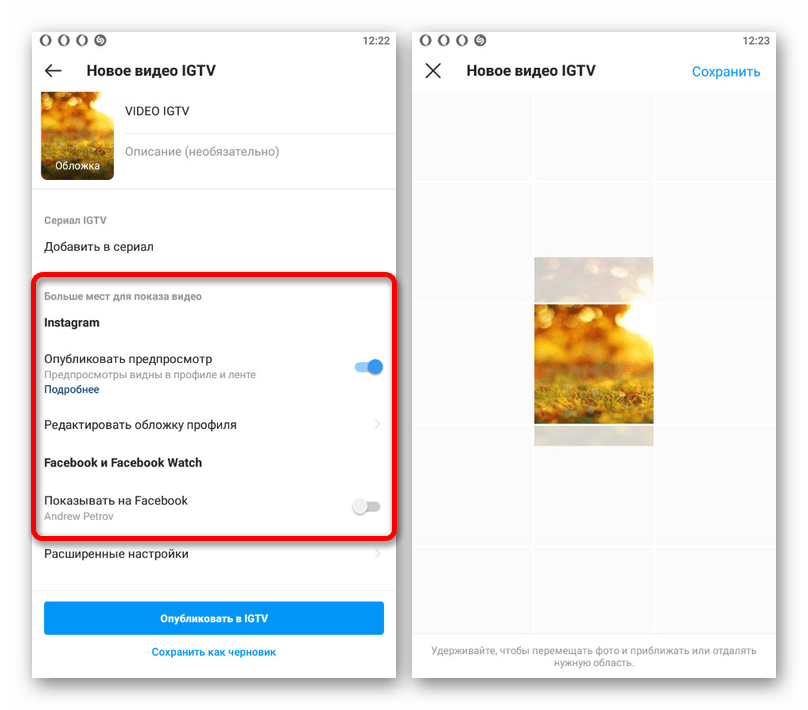
За необхідності ви також можете перейти в " Розширені налаштування» , в даний момент складаються всього лише з одного пункту, пов'язаного з генерацією субтитрів. Для включення функції змістите поруч розташований перемикач в праву сторону.
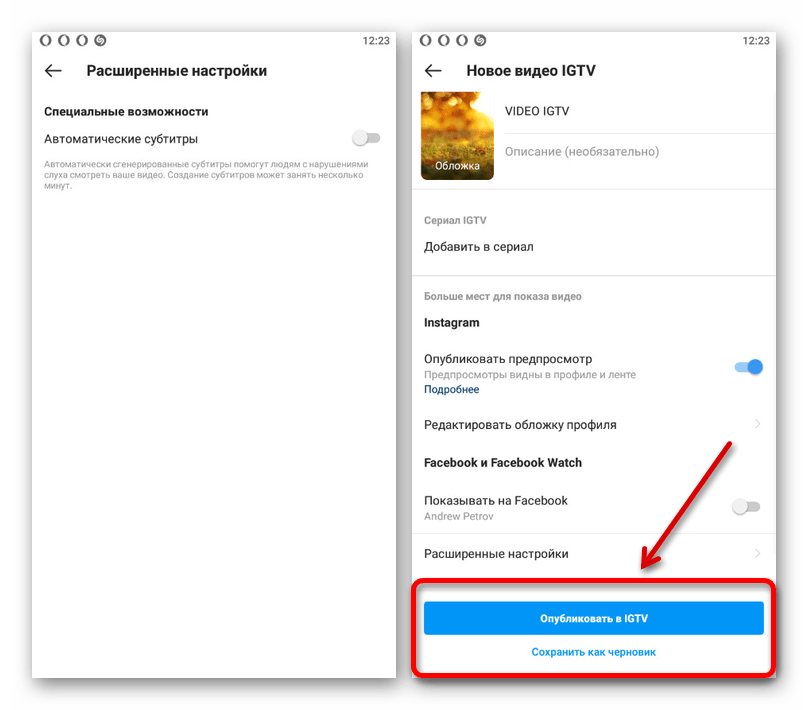
Для розміщення відео залишається лише повернутися на сторінку «нове відео IGTV» і натиснути кнопку " опублікувати в IGTV» . Також тут присутня можливість збереження запису в якості чернетки, щоб виконати публікацію пізніше.
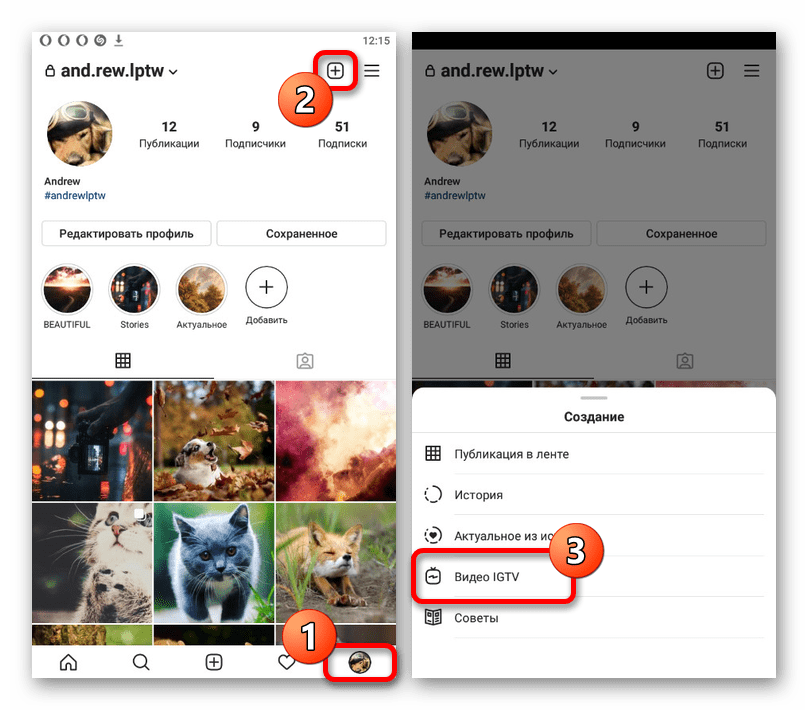
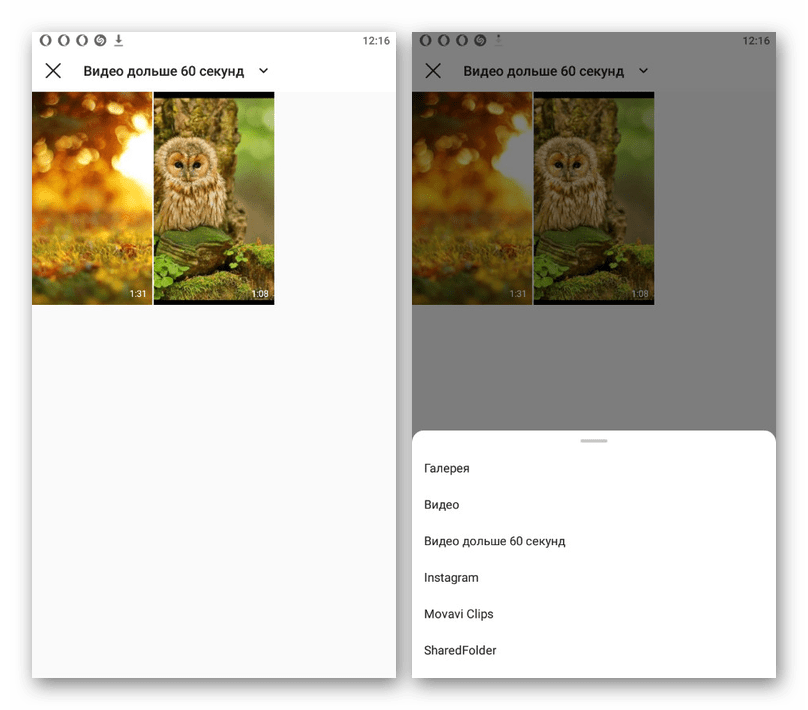
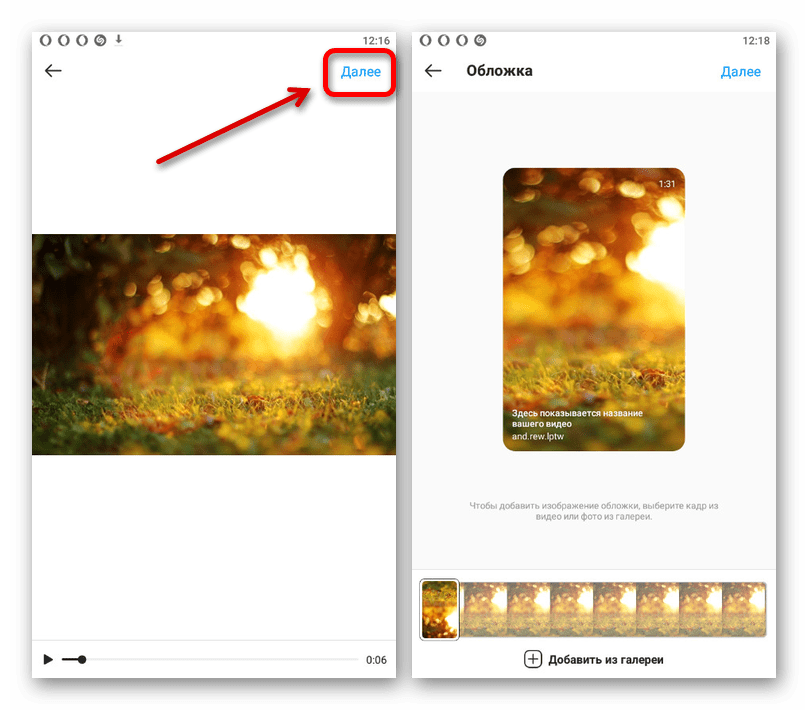
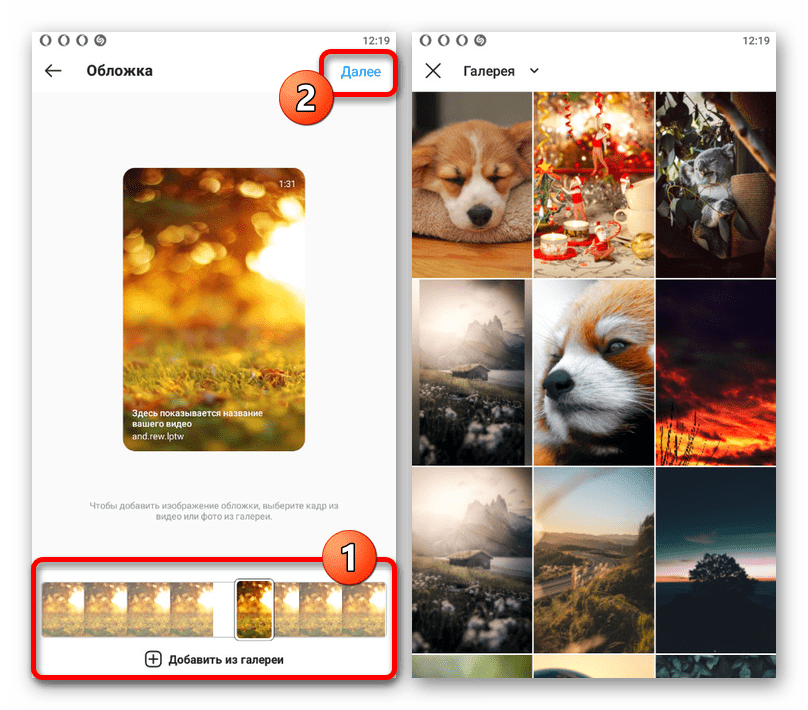
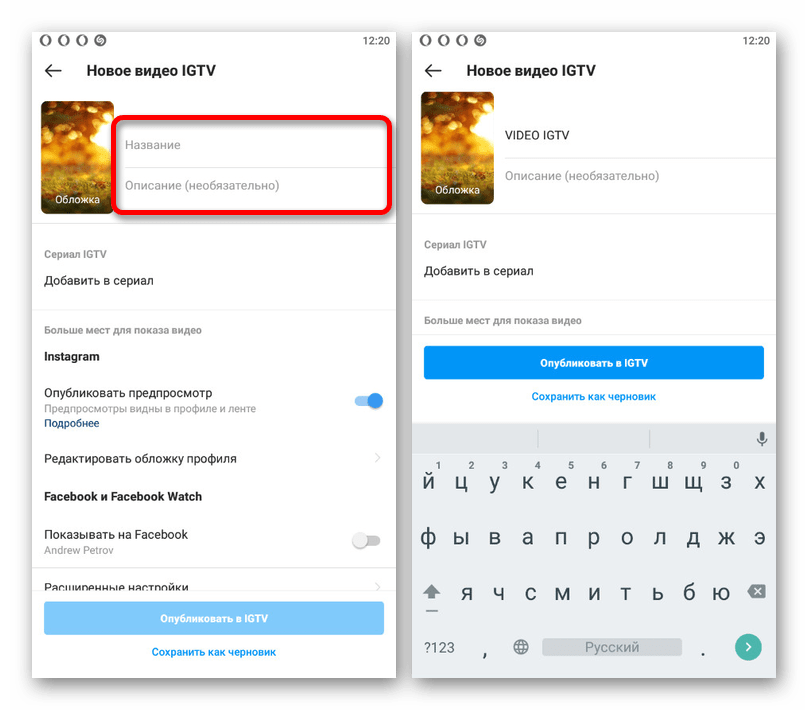
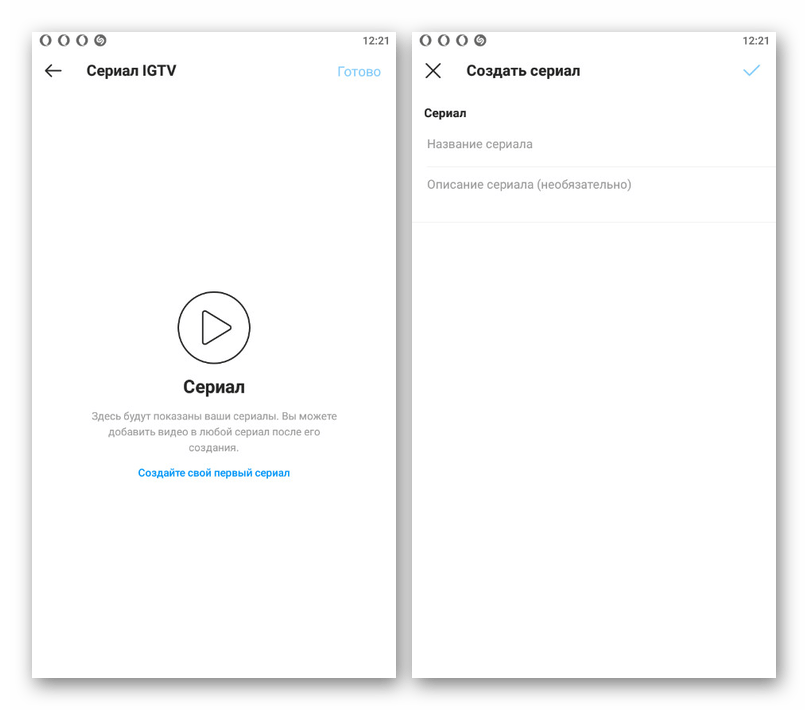
IGTV
- Завантаження роликів через окремий додаток IGTV, безпосередньо пов'язаний з Instagram, не сильно відрізняється від описаного раніше. Відкрийте стартову сторінку програми та торкніться значка «+»
у верхньому правому куті екрана.
Примітка: при додаванні першого відео за весь час можна буде скористатися посиланням на головній сторінці профілю.
- На відміну від роботи з IGTV через клієнт соціальної мережі, дане по дозволяє використовувати камеру в режимі " вільні руки» прямо під час завантаження. При цьому, якщо ви хочете додати вже створений файл, дана можливість також реалізована і доступна при натисканні на кнопку в лівій частині нижньої панелі.
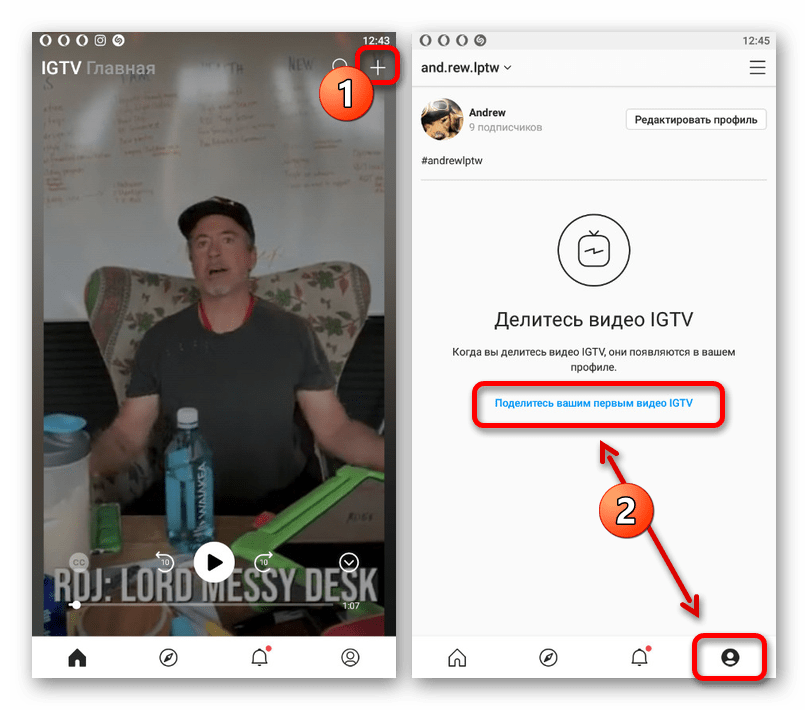
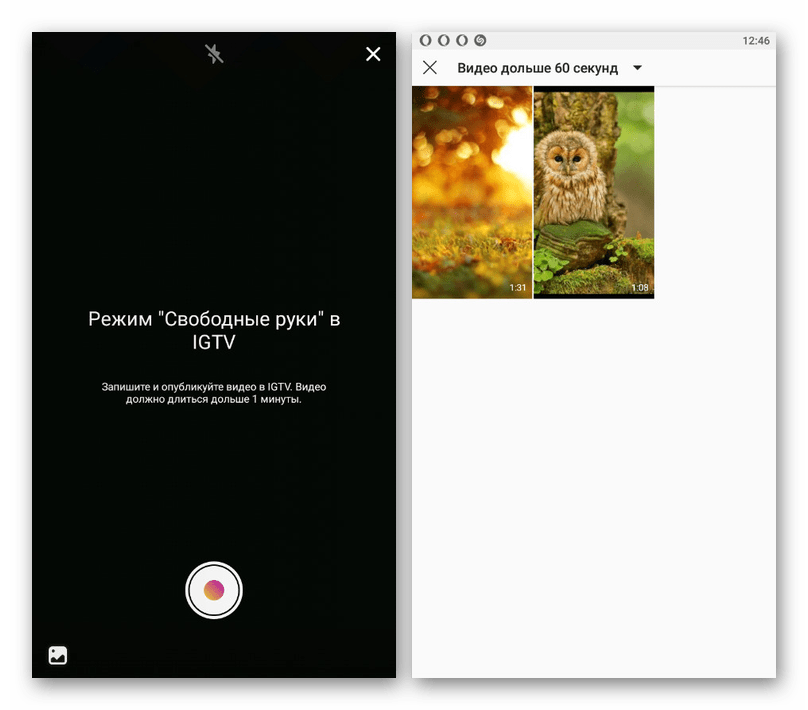
Кожен наступний етап завантаження і настройки повністю ідентичний тому, що було раніше описано на прикладі програми Instagram, і тому не буде розглядатися повторно. В обох випадках відстежувати публікацію відео можна через панель повідомлень смартфона і по завершенні ознайомитися з результатом на окремій вкладці особистого профілю.
Варіант 2: Веб-сайт на ПК
Незважаючи на відсутність можливості створення публікацій в комп'ютерній версії Instagram, це ніяк не відноситься до відео IGTV, додавання яких проводиться на окремій вкладці профілю. В даному випадку процедура виконується на веб-сайті соціальної мережі, так як для ПК немає окремої програми, як це реалізовано на смартфоні.
- Відкрийте розглянутий сайт і в правому верхньому кутку клікніть по фотографії профілю. З даного списку слід вибрати пункт «профіль» , щоб перейти на головну сторінку облікового запису.
- Перейдіть на вкладку «IGTV» через основне меню профілю і скористайтеся кнопкою »завантажити" . В результаті відкриється сторінка з настройками ролика.
- Щоб додати нове відео, клацніть лівою кнопкою миші на блоці зі значком «+» і виберіть файл, не забуваючи про зазначені тут же вимоги. Також можете просто перетягнути файл запису в будь-яке місце вкладки і згодом дочекатися завершення завантаження.
- У лівій області сторінки буде доступний попередній запис, тоді як права містить параметри. Насамперед слід заповнити обов'язкове текстове поле»Назва" і за бажанням зробити те ж саме з " описом» .
- Натисніть " редагувати» в рамках блоку " Обкладинка» , щоб змінити попередній перегляд відео. На відміну від програми, тут не можна вибрати певний кадр ролика, можна тільки додати новий графічний файл.
- Встановіть галочку " опублікувати попередній перегляд»
, якщо хочете розмістити відео в стрічці Instagram. Додатково розмістити запис на Facebook можна шляхом вибору пункту
" IGTV та Facebook»
, доступного тільки при наявності прив'язаного аккаунта.
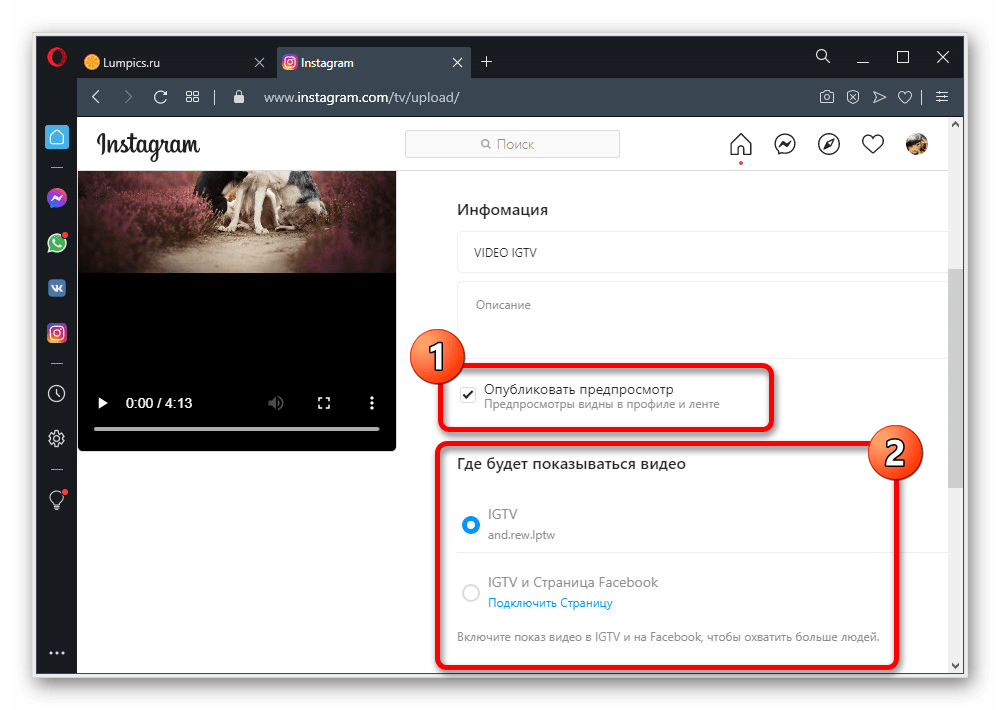
За необхідності можете включити опцію " автоматичні субтитри» для генерації тексту на основі звуку з оброблюваного запису. Щоб завершити роботу над відео і додати на сайт, натисніть кнопку »опублікувати" внизу сторінки і почекайте деякий час.
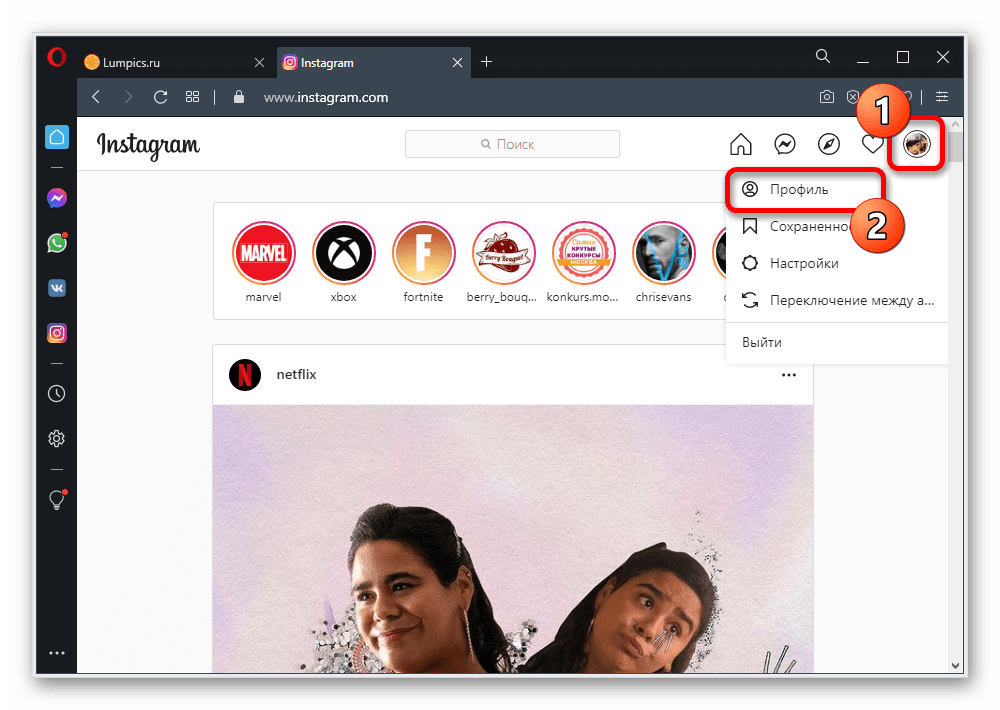
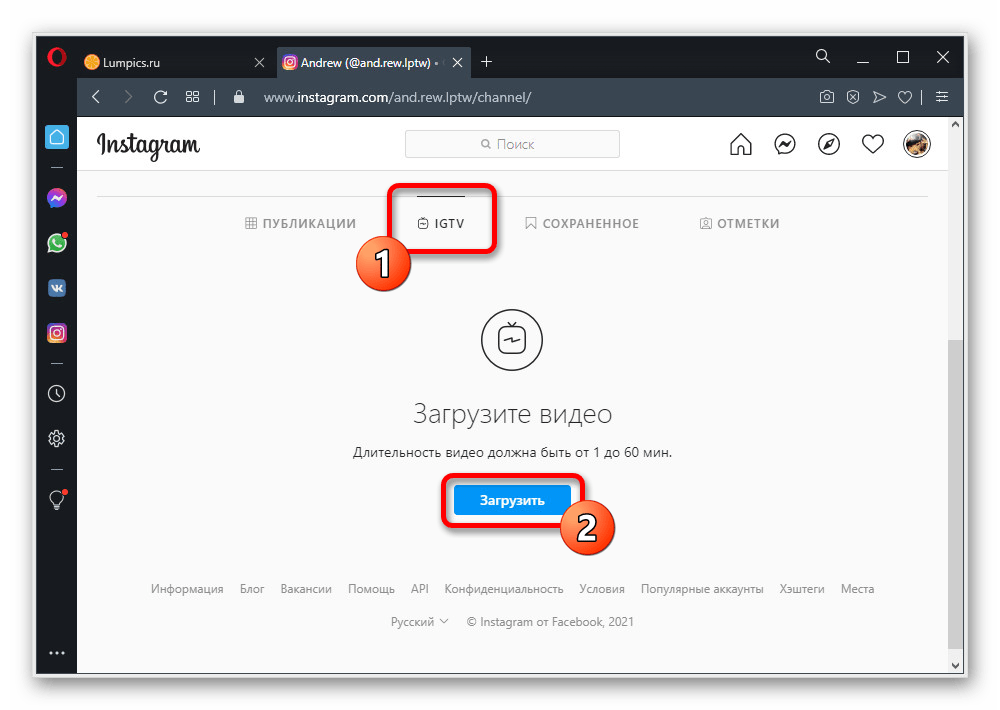
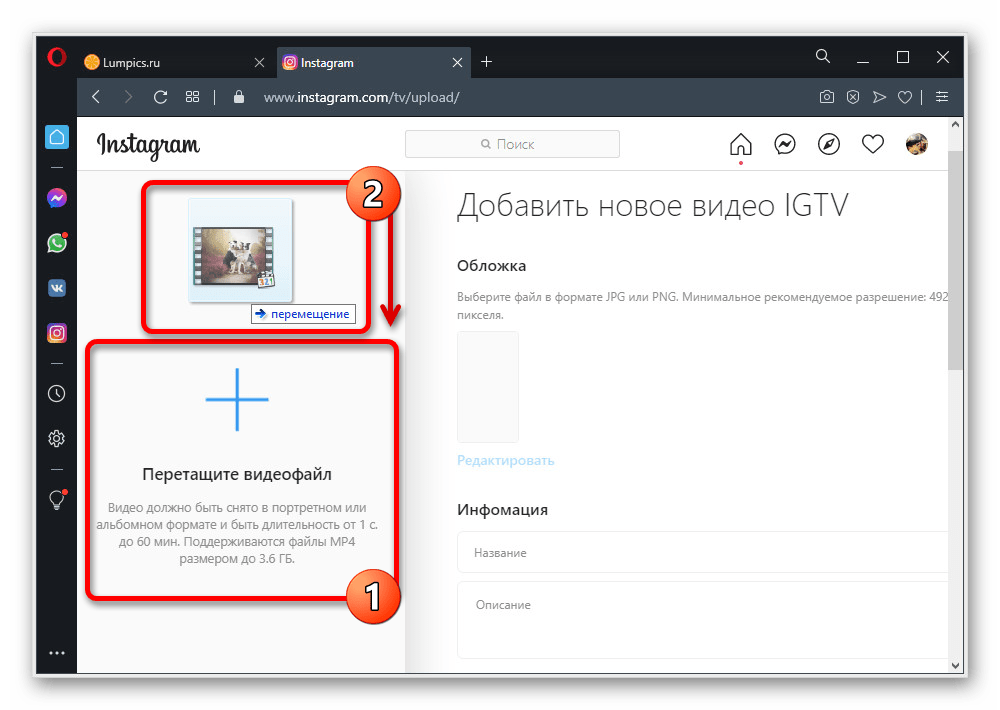
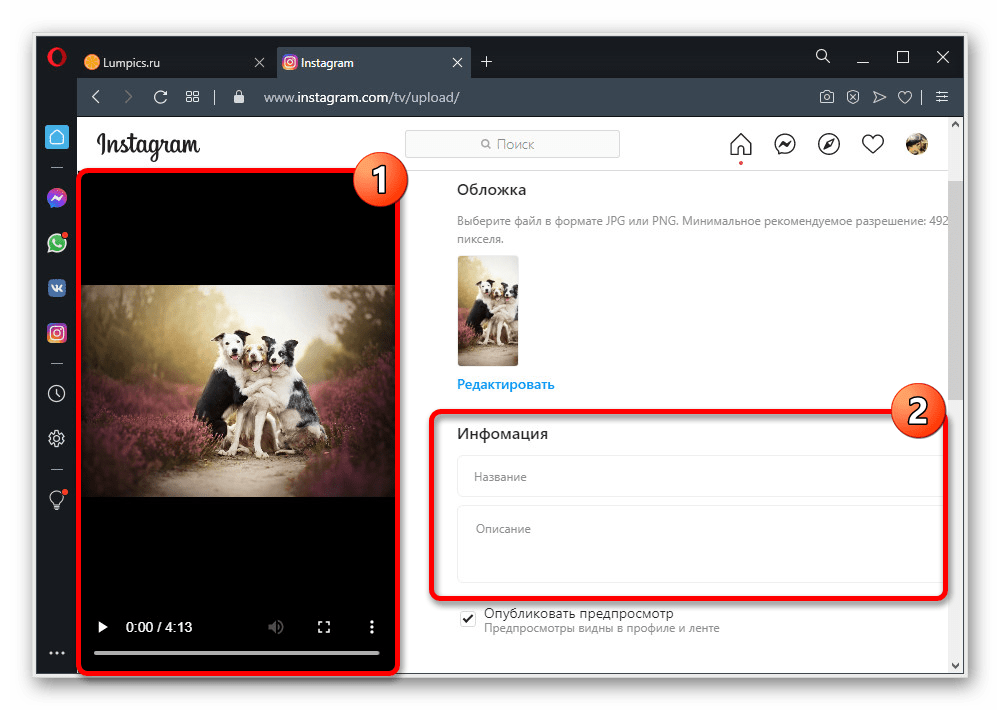
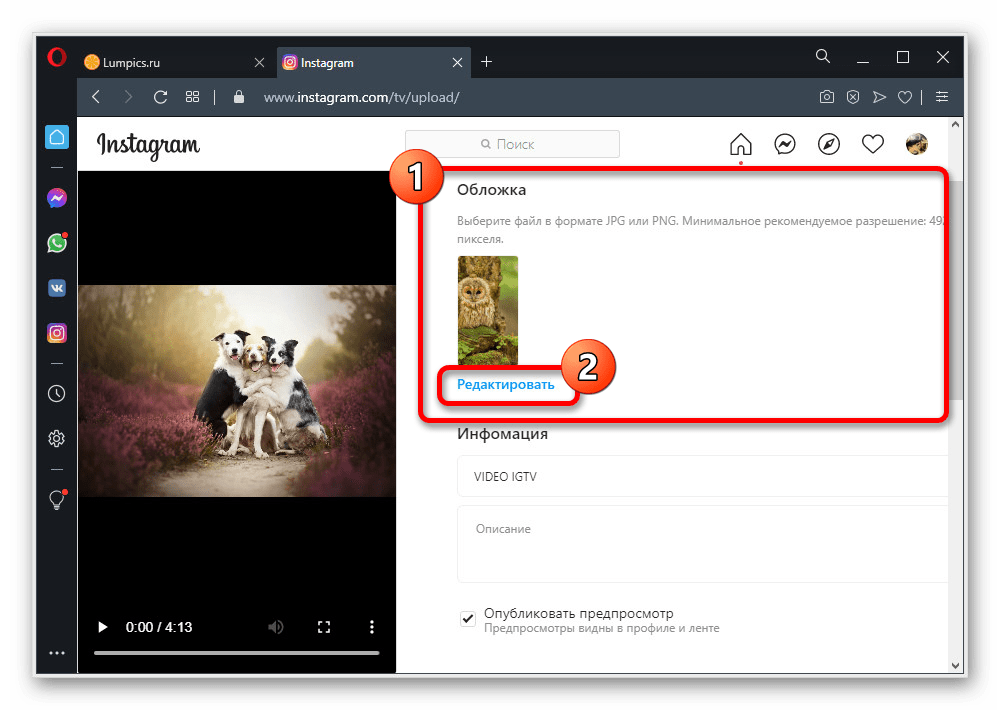
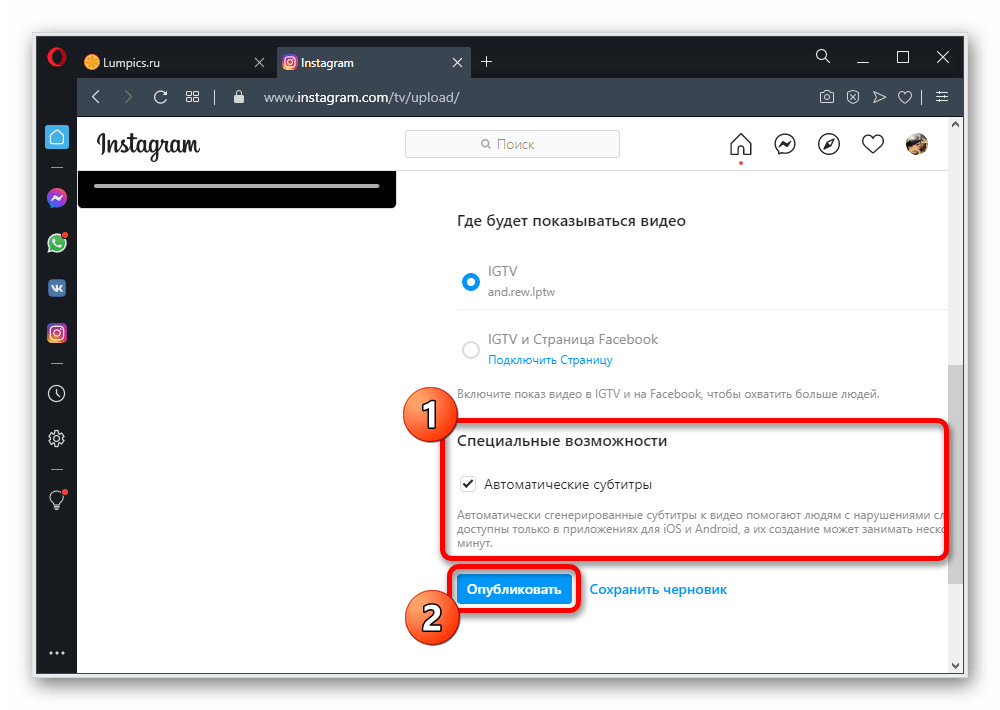
Протягом Завантаження слід тримати вкладку відкритою, так як в противному випадку процедура буде зупинена. При успішному завершенні ознайомитися з результатом можна в раніше згаданому розділі «IGTV» .